7 correctifs pour le logiciel AMD Adrenalin qui ne fonctionne pas ou ne souvre pas

Vous êtes confronté au problème du logiciel AMD Adrenalin qui ne fonctionne pas ou ne s
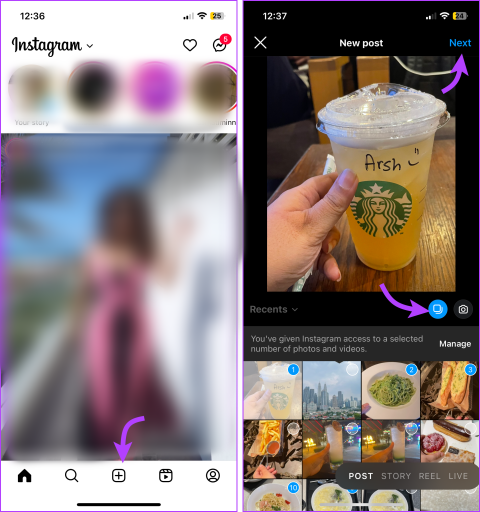
Instagram est une plateforme visuelle, c'est-à-dire mettant en valeur votre créativité en publiant une variété de photos. Bien que la fonction carrousel vous permette de le faire, elle recadre les images en carré, quelle que soit leur résolution ou orientation d'origine. Cependant, il existe quelques solutions pour publier plusieurs photos de paysage et de portrait sur Instagram.

L'outil de recadrage intégré recadre votre vision/composition la plupart du temps. Nous avons donc créé ce guide pour vous aider à éviter cette situation. Il vous guidera à travers un guide des tailles Instagram, en publiant des photos de différentes tailles sur Instagram, en partageant une longue image sous forme de deux diapositives et en publiant ensemble des photos de portrait et de paysage sur Instagram. Alors, commençons.
Il est primordial de respecter les tailles d'image recommandées par Instagram pour garantir que vos photos s'affichent avec la meilleure qualité possible. Selon Instagram , il agrandit ou réduit l'image pour obtenir la meilleure résolution possible, c'est-à-dire jusqu'à une largeur de 1080 pixels. En conséquence, l'image sera recadrée pour l'adapter à un rapport pris en charge.
Instagram prend en charge trois types de publications de flux et chacune suit une directive spécifique. Les tailles de publication Instagram et les proportions recommandées pour chaque type de publication sont les suivantes :
Notamment, la grille de la page de profil affichera des photos carrées, quelle que soit l'orientation de la publication. De plus, bien que les publications du carrousel prennent en charge les trois tailles d'image, toutes les images et vidéos suivent la même orientation que la première. Ainsi, si le premier est un carré, le reste sera recadré en conséquence.
Vous pouvez utiliser la fonctionnalité Instagram intégrée ou une application tierce pour publier plusieurs photos de paysage et de portrait sur Instagram. Chaque méthode a ses propres avantages et limites, vérifions donc chacune individuellement.
Bien que la fonctionnalité intégrée soit assez pratique et très facile à utiliser, la contrainte irritante des cultures entre en jeu. De plus, comme mentionné précédemment, vous ne serez limité qu’à une seule orientation.
Image
Étape 1 : Ouvrez l'application Instagram. Appuyez sur l'icône + en bas de la page.
Étape 2 : Sélectionnez l’option Publier en bas. Ensuite, appuyez sur l'icône en forme d'album.
Étape 3 : Commencez à sélectionner les images que vous souhaitez ajouter. Lorsque vous sélectionnez des images, un numéro apparaîtra à côté, faites attention à la séquence dans laquelle vous souhaitez que les images s'affichent.
Étape 4 : Une fois sélectionné, appuyez sur Suivant.
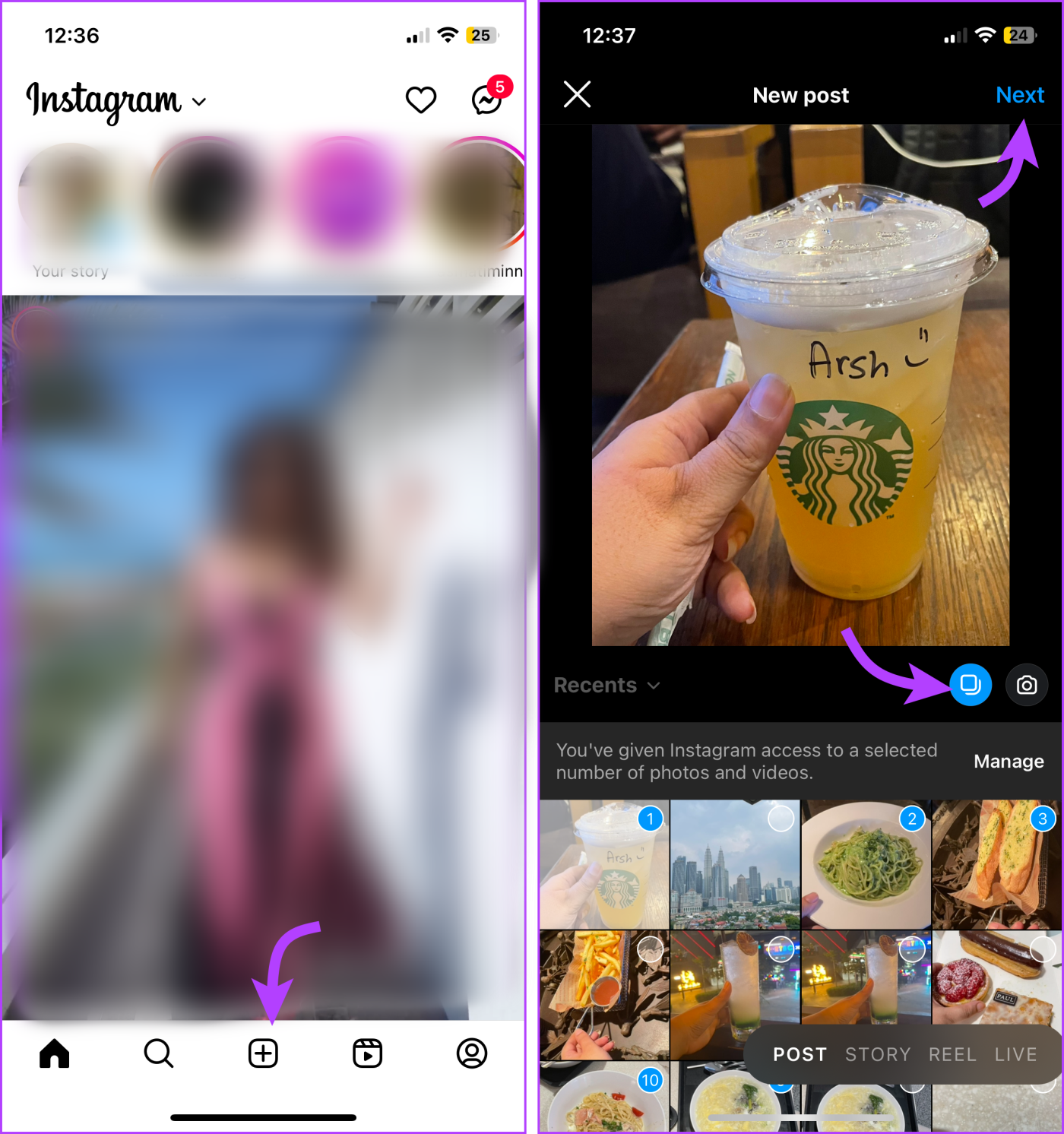
Étape 5 : Vous pouvez maintenant soit ajouter le même filtre à chaque image, soit sélectionner chaque image individuellement pour les modifier.
Étape 6 : Si vous n'êtes pas satisfait du recadrage automatique, sélectionnez l'image et effectuez un zoom avant/arrière ou déplacez l'image pour ajuster le cadre.
Remarque : Vous pouvez également réorganiser la séquence d'images. Appuyez simplement et faites glisser l'image vers l'emplacement souhaité.
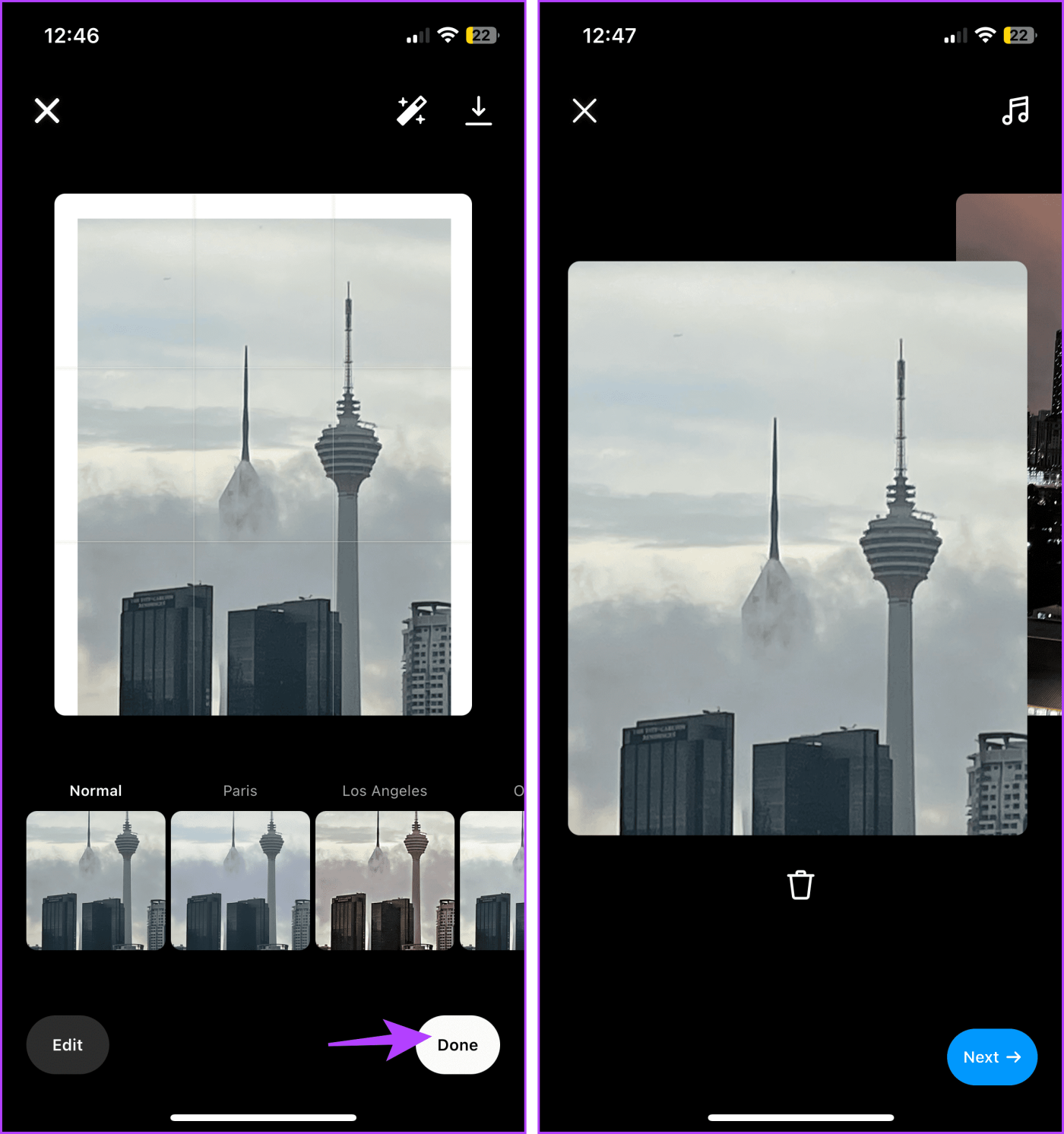
Étape 7 : Une fois terminé, appuyez sur Suivant.
Étape 8 : Sur la page suivante, ajoutez des légendes, un emplacement, de la musique, identifiez des personnes, etc. Lorsque vous êtes prêt, appuyez sur Partager pour publier le carrousel sur le flux Instagram.
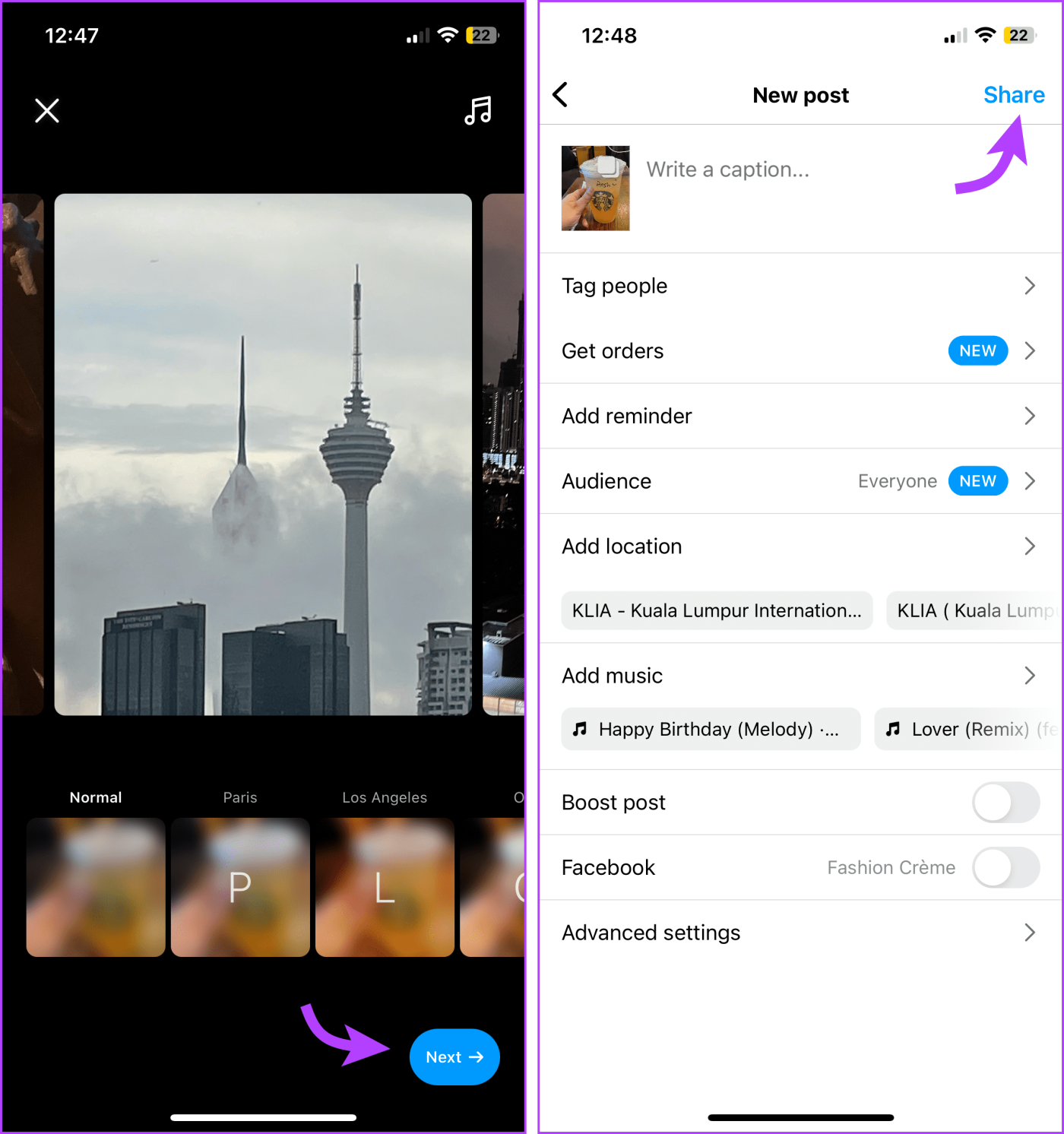
Astuce : Pour embellir vos publications Instagram, vous pouvez également ajouter des autocollants qui correspondent à l'ambiance de votre publication.
Lorsque vous souhaitez publier ensemble des photos de portrait et de paysage sur Instagram sans les recadrer, nous devrons nous tourner vers des sites Web ou des applications tiers. Nous allons utiliser Canva pour illustrer car il présente plusieurs avantages intéressants. en utilisant Canva,
Étape 1 : Ouvrez l'application Canva. Sélectionnez les publications Instagram sur la page principale.
Étape 2 : Ici, sélectionnez parmi un modèle existant ou créez-en un vierge. Vous pouvez également rechercher un modèle thématique.
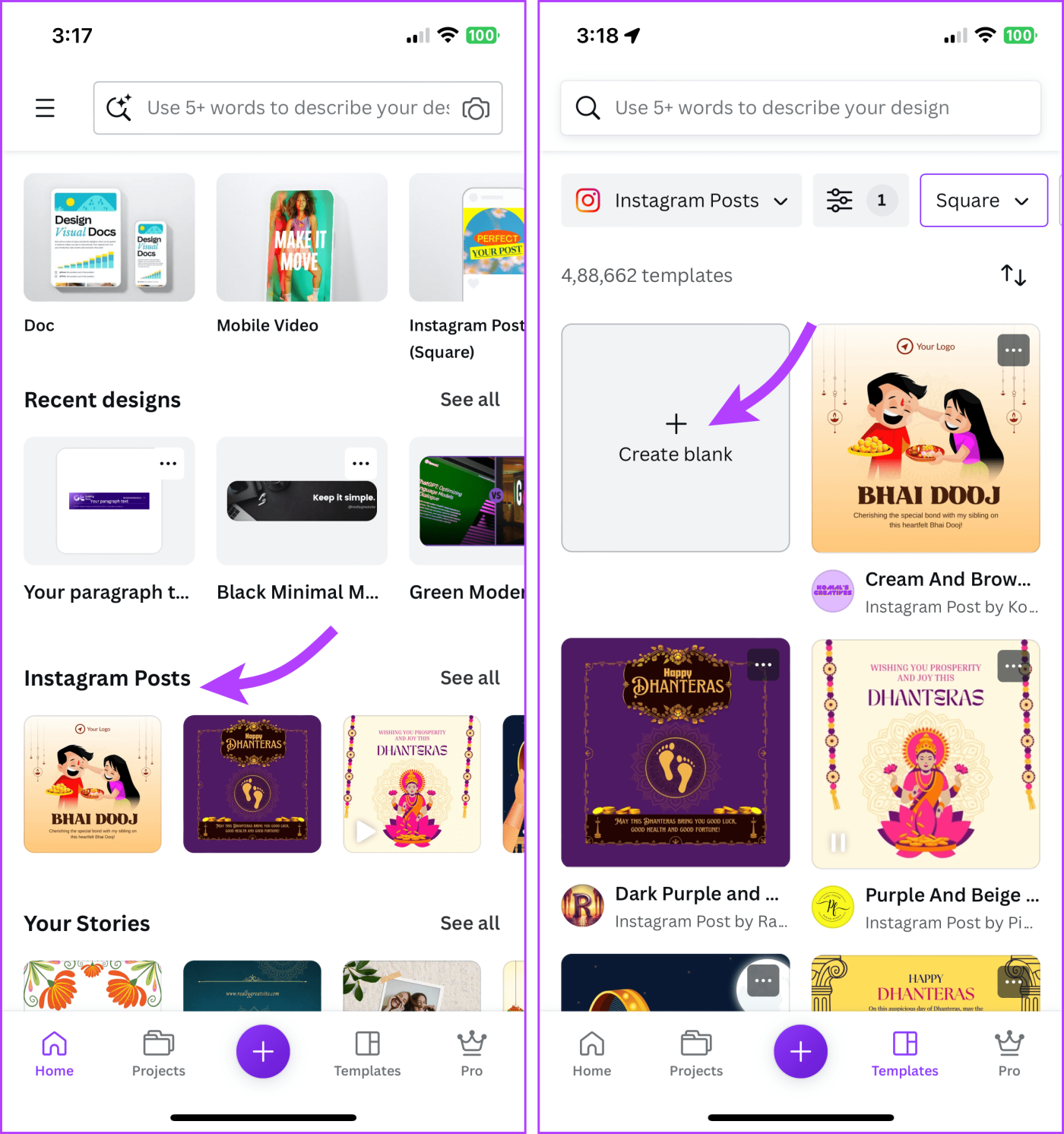
Étape 3 : Appuyez sur +, puis sélectionnez Pellicule pour télécharger les images que vous souhaitez ajouter.
Étape 4 : Sélectionnez les photos que vous souhaitez ajouter. Appuyez sur Ajouter en tant que nouvelles pages pour vous assurer que toutes les images sont séparées.
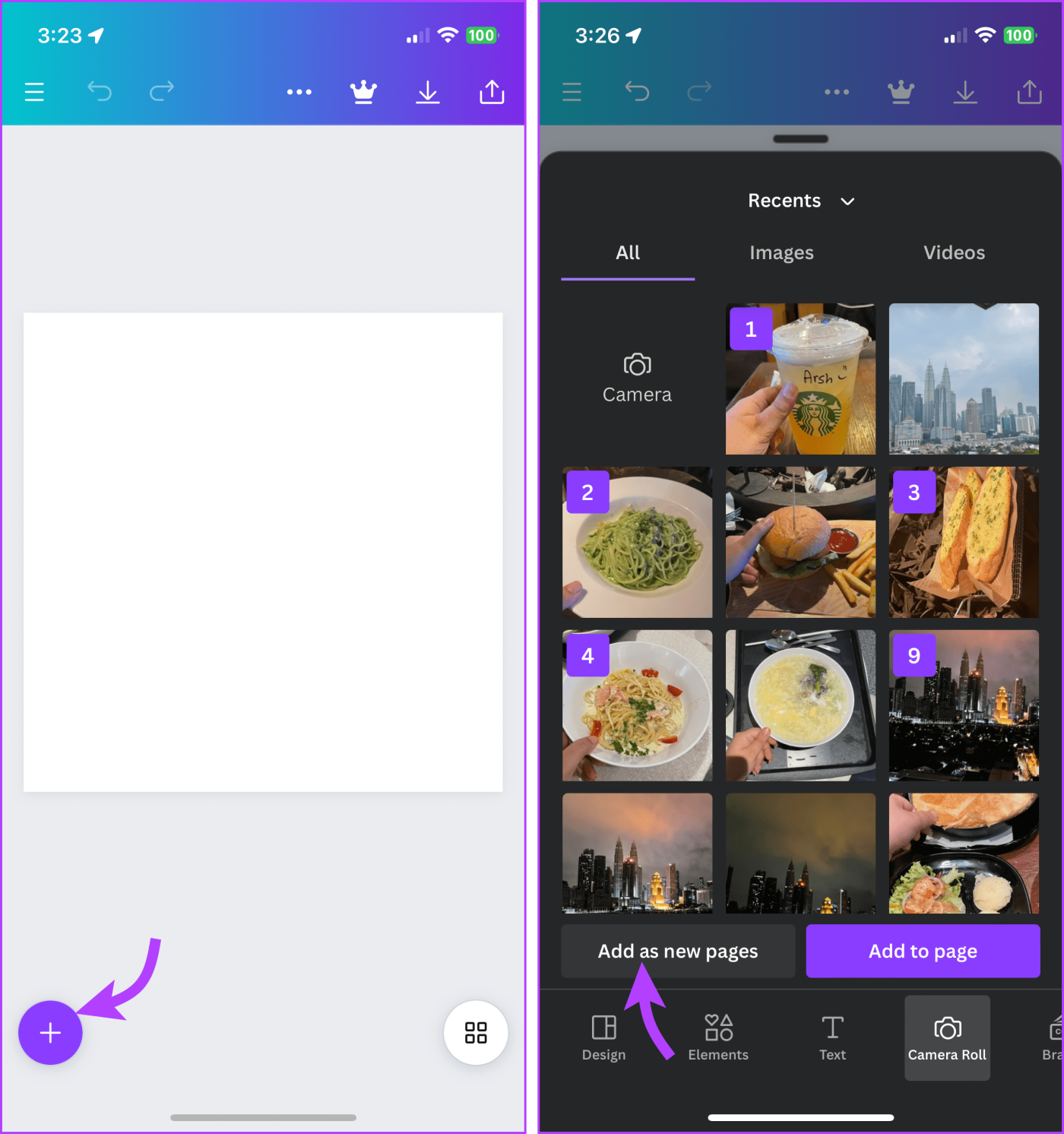
Étape 5 : Sélectionnez maintenant l'image/la page et appuyez sur l'icône à trois points.
Étape 6 : Sélectionnez Détacher l'image de l'arrière-plan. Cela vous permettra d'ajouter l'image dans son orientation d'origine.
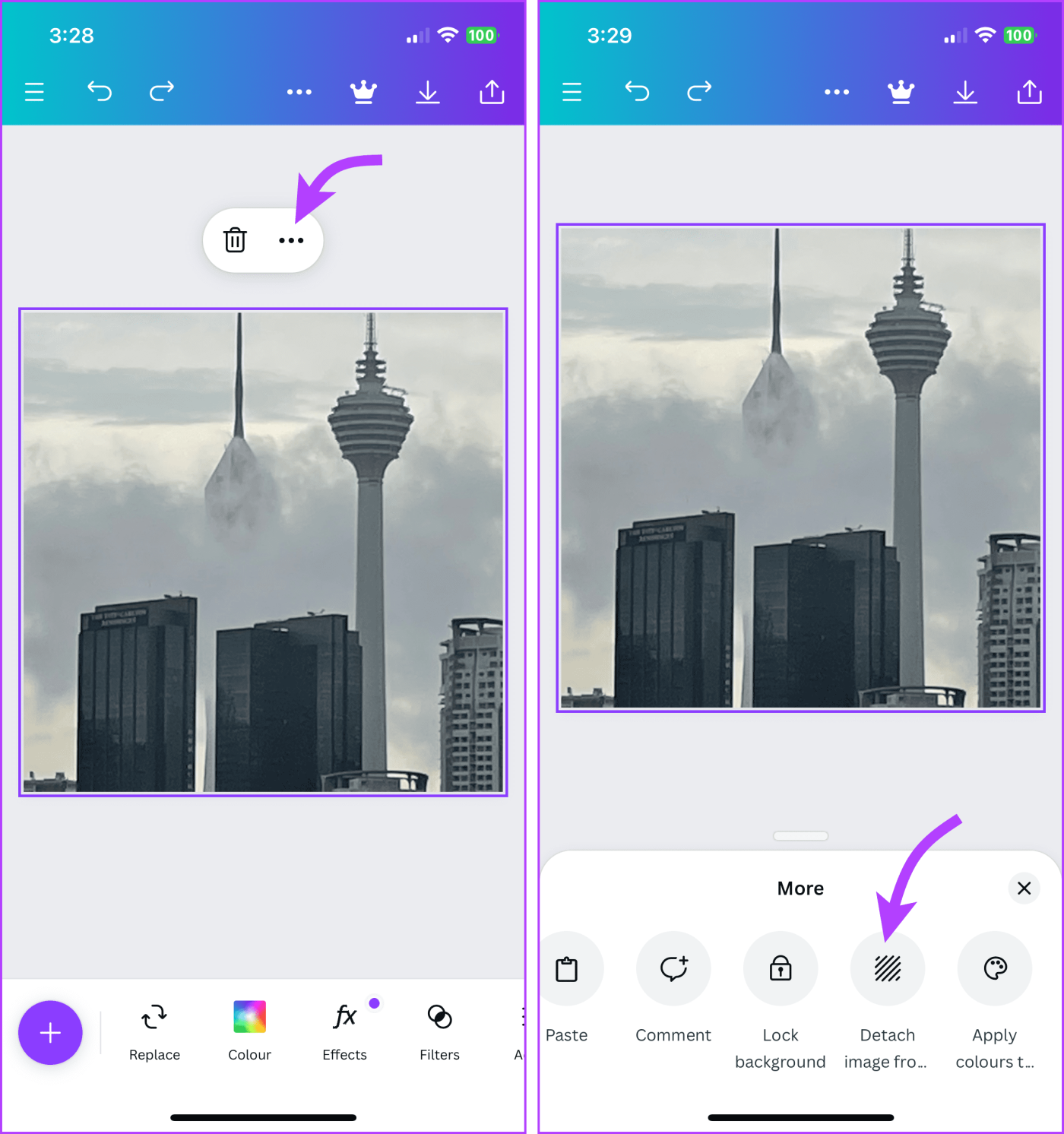
Étape 7 : Vous pouvez maintenant zoomer, recadrer ou ajuster l'image dans le cadre selon vos préférences.
Étape 8 : Quant à l'arrière-plan vide, vous pouvez le remplir avec une couleur, une texture ou des images de votre choix. Ou vous pouvez simplement utiliser la même image en arrière-plan et réduire sa transparence.
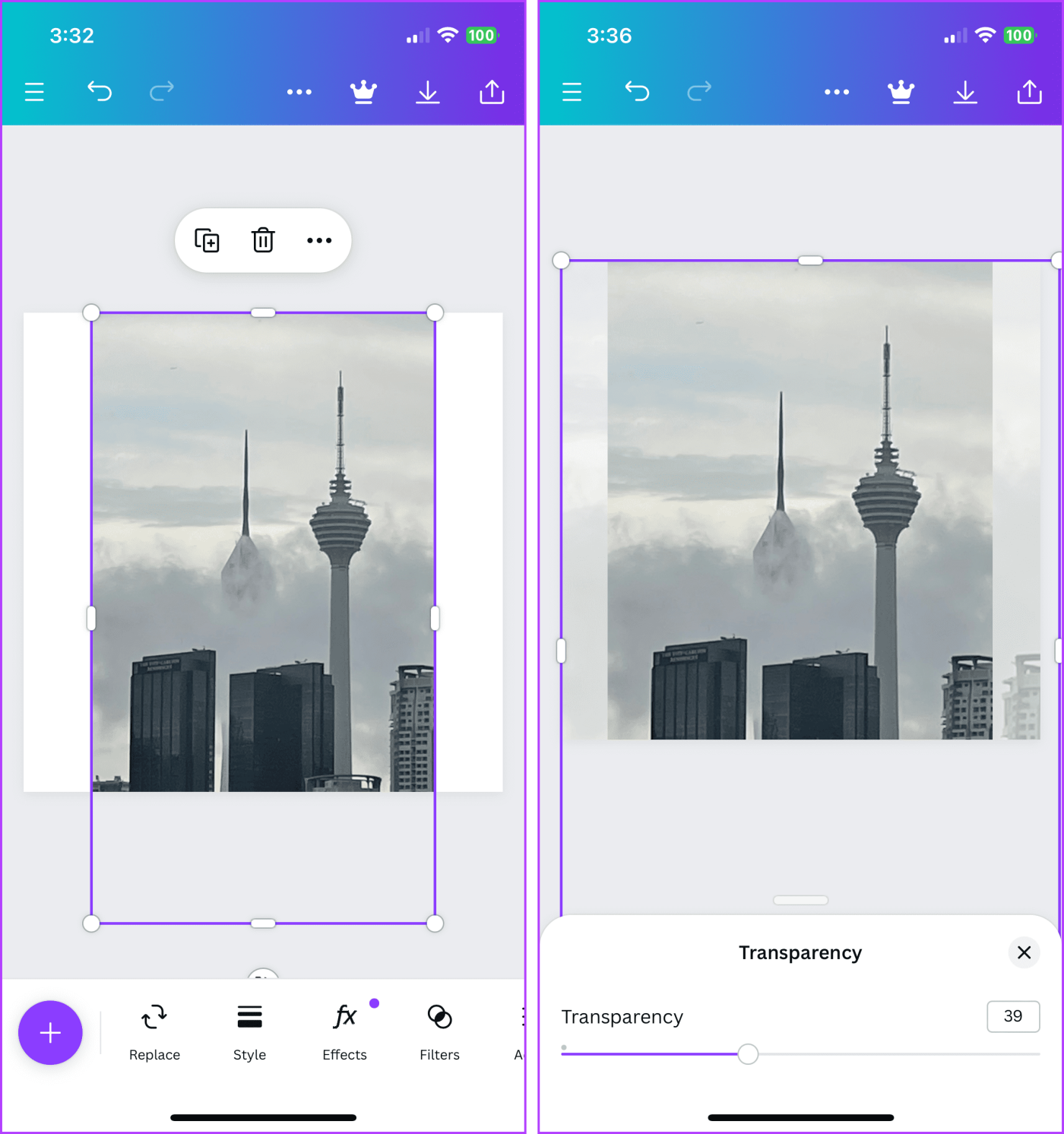
Étape 9 : Répétez ce processus pour toutes les images. Une fois terminé, appuyez sur le bouton de téléchargement et enregistrez l'image.
Étape 10 : Enfin, téléchargez ces images sur Instagram.
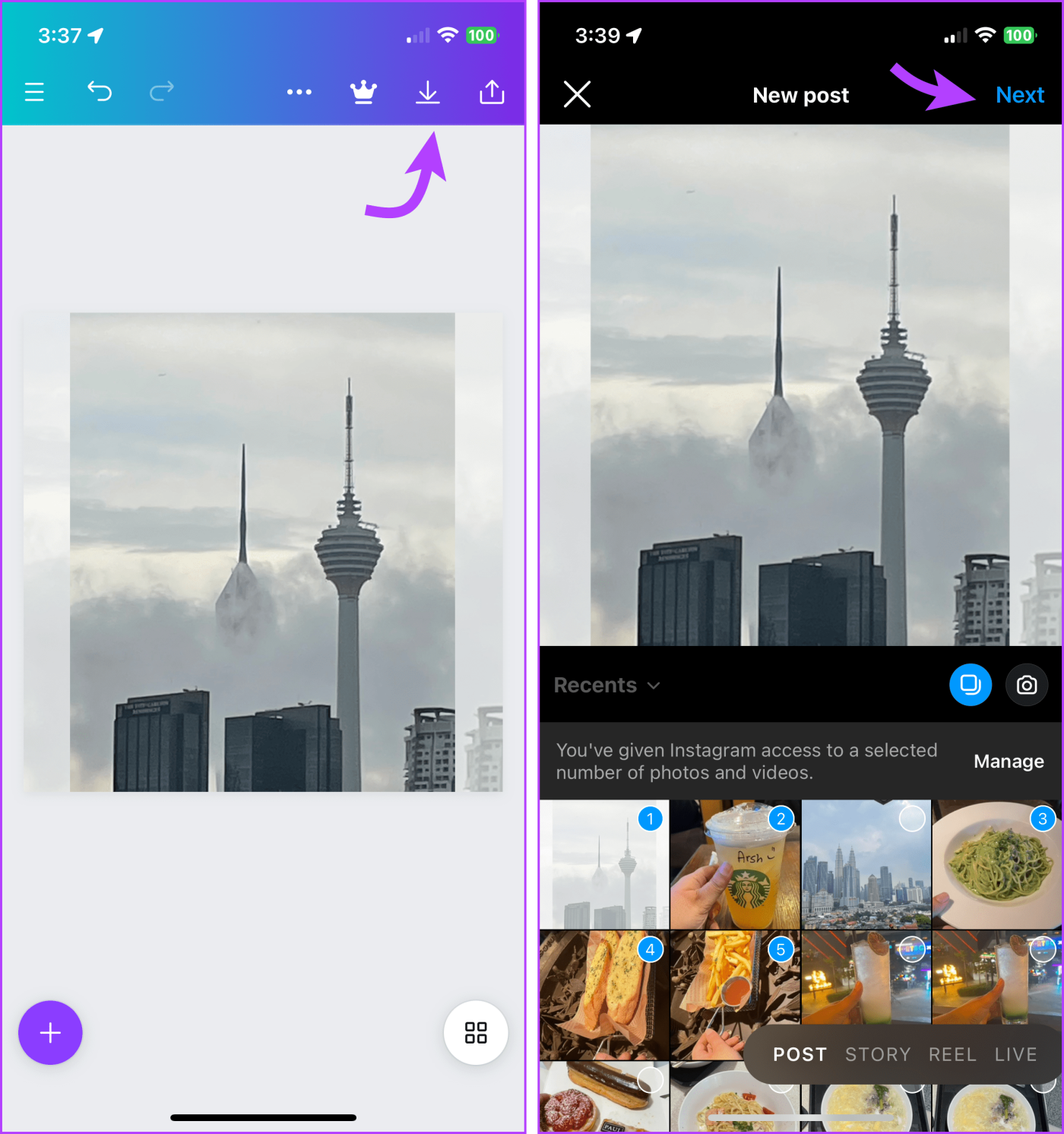
N'était-ce pas facile ? Le seul inconvénient est que cela demandera des efforts et du temps supplémentaires. Cependant, vous pouvez publier plusieurs photos de paysages et de portraits sur Instagram, sans les recadrer.
Pourquoi placer votre image dans un seul cadre, alors que vous pouvez créer un carrousel à partir d'une seule image ? Cela rendra non seulement votre publication plus attrayante, mais permettra également à votre public de voir et d'apprécier les détails de l'image. Ce qui est génial, c'est que vous pouvez le faire facilement avec Canva.
Étape 1 : Ouvrez l'application Canva. Appuyez sur + en bas de la page.
Étape 2 : Sélectionnez Taille personnalisée.
Remarque : La hauteur restera constante à 1080 pixels, la largeur est calculée en multipliant le nombre de diapositives par 1080.
Étape 3 : Remplissez les détails de la taille personnalisée. Appuyez sur Créer un nouveau design.
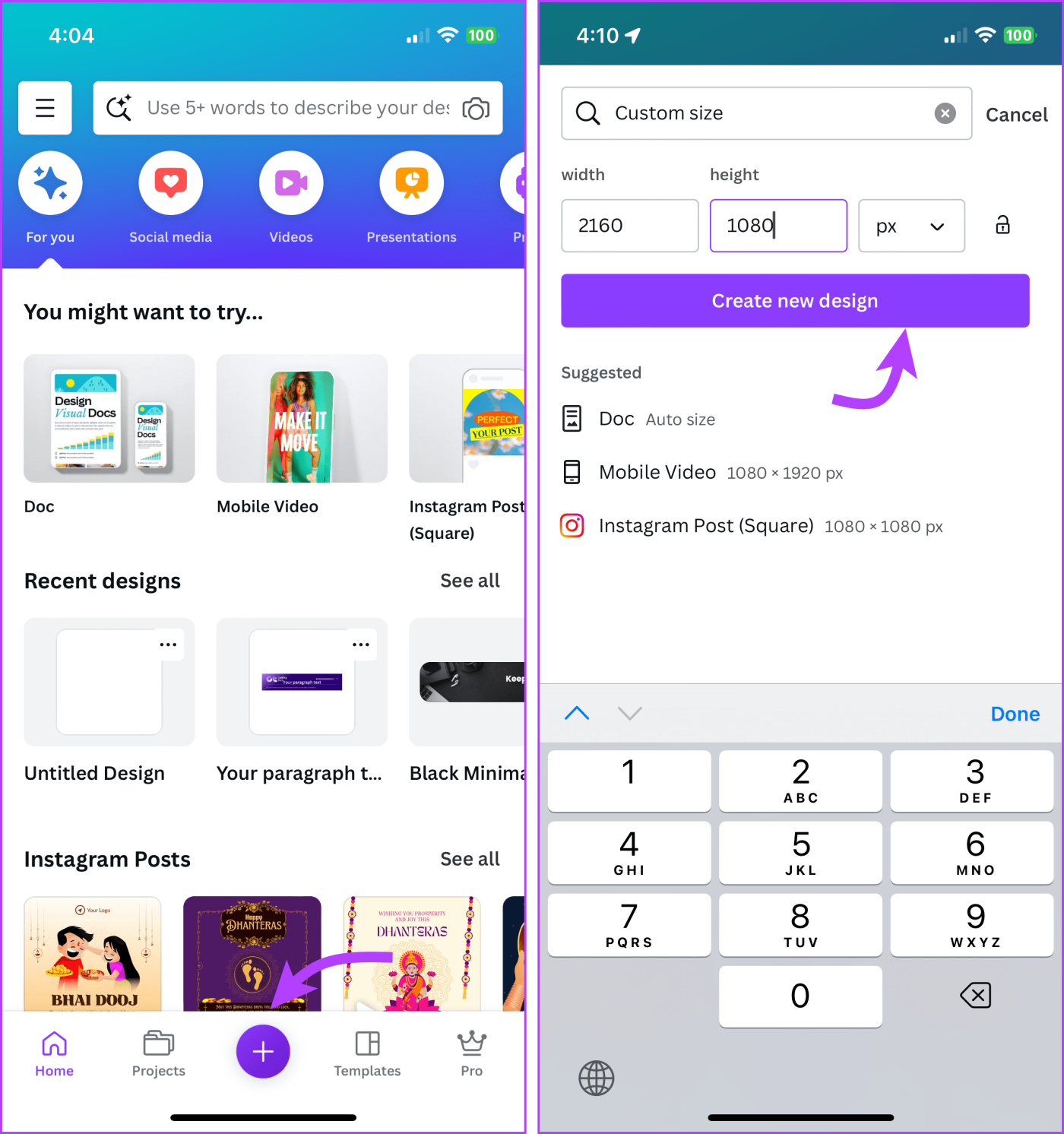
Étape 4 : Sélectionnez l'icône à trois points dans la barre supérieure.
Étape 5 : Appuyez sur Afficher les paramètres. Ensuite, sélectionnez Ajouter des guides.
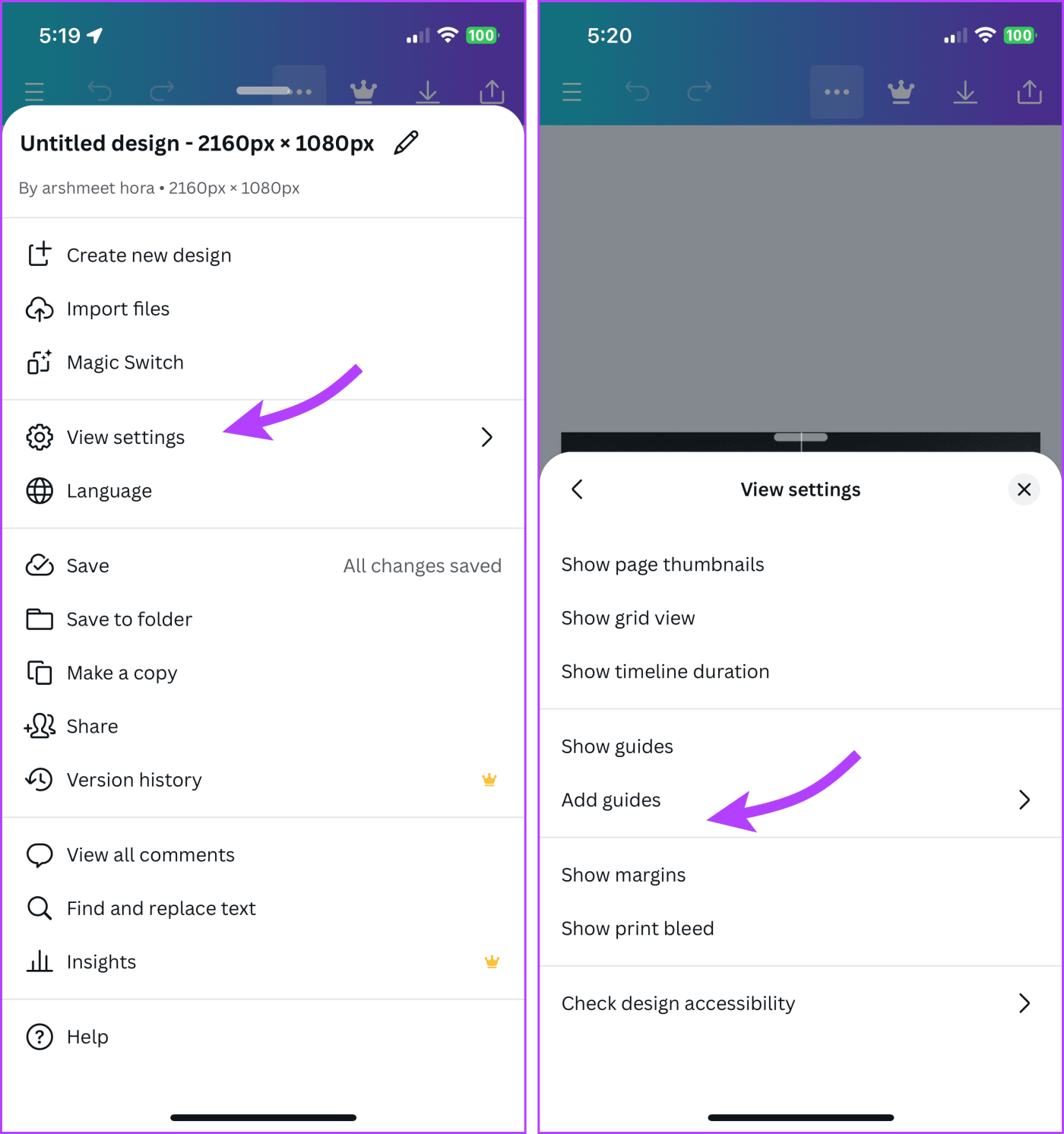
Étape 6 : Sélectionnez Personnalisé et divisez le canevas en fonction du nombre de diapositives. Notamment, gardez l’écart et la marge à 0 et appuyez sur Terminé.
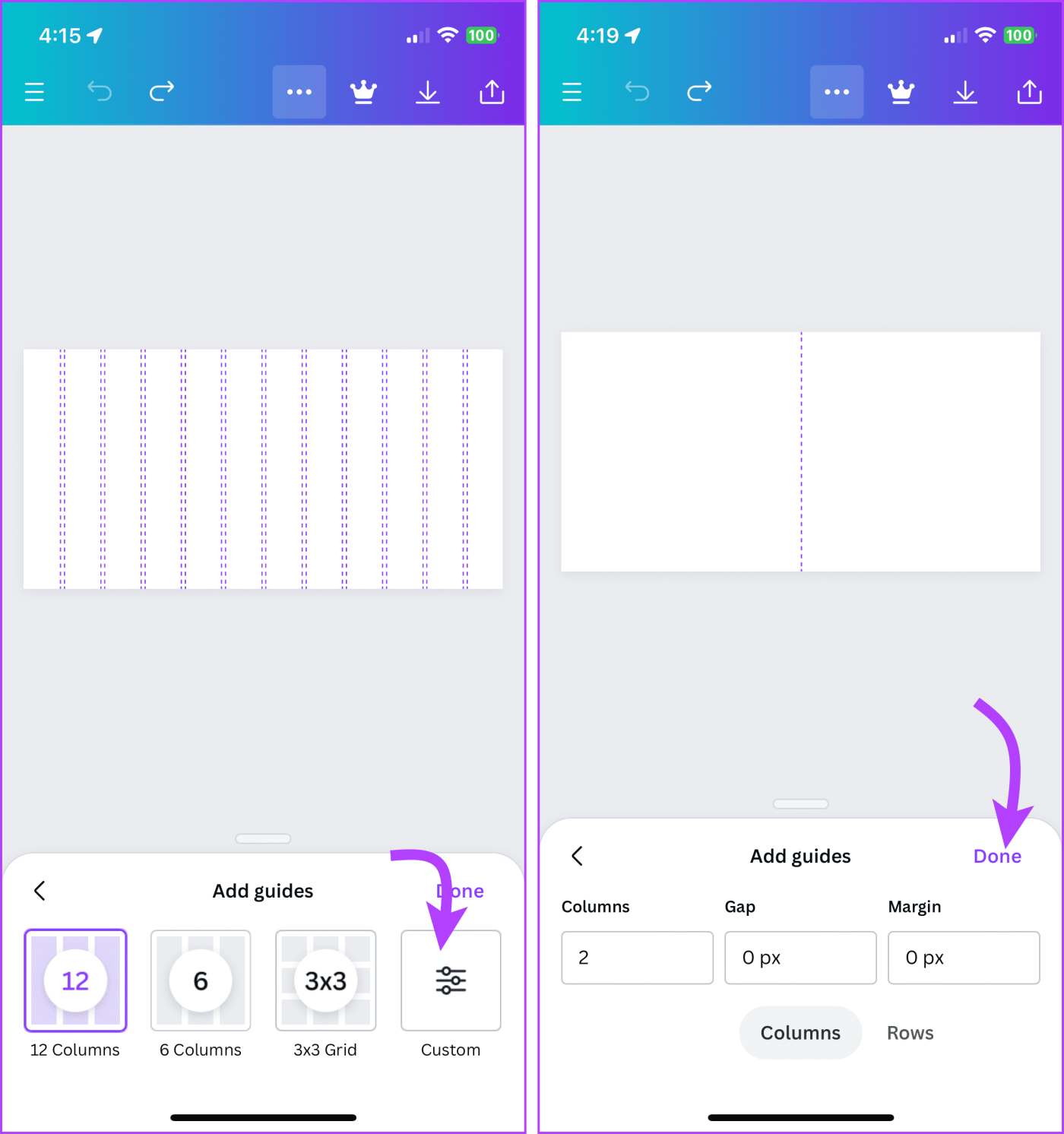
Étape 7 : Maintenant, importez l’image à diviser dans le canevas.
Étape 8 : Agrandissez l'image pour l'adapter à la toile. Faites une copie de l'image.
Étape 9 : Utilisez l'outil Recadrer pour recadrer la première moitié de l'image conformément aux instructions et appuyez sur Terminé. Répétez maintenant les étapes pour la seconde moitié.
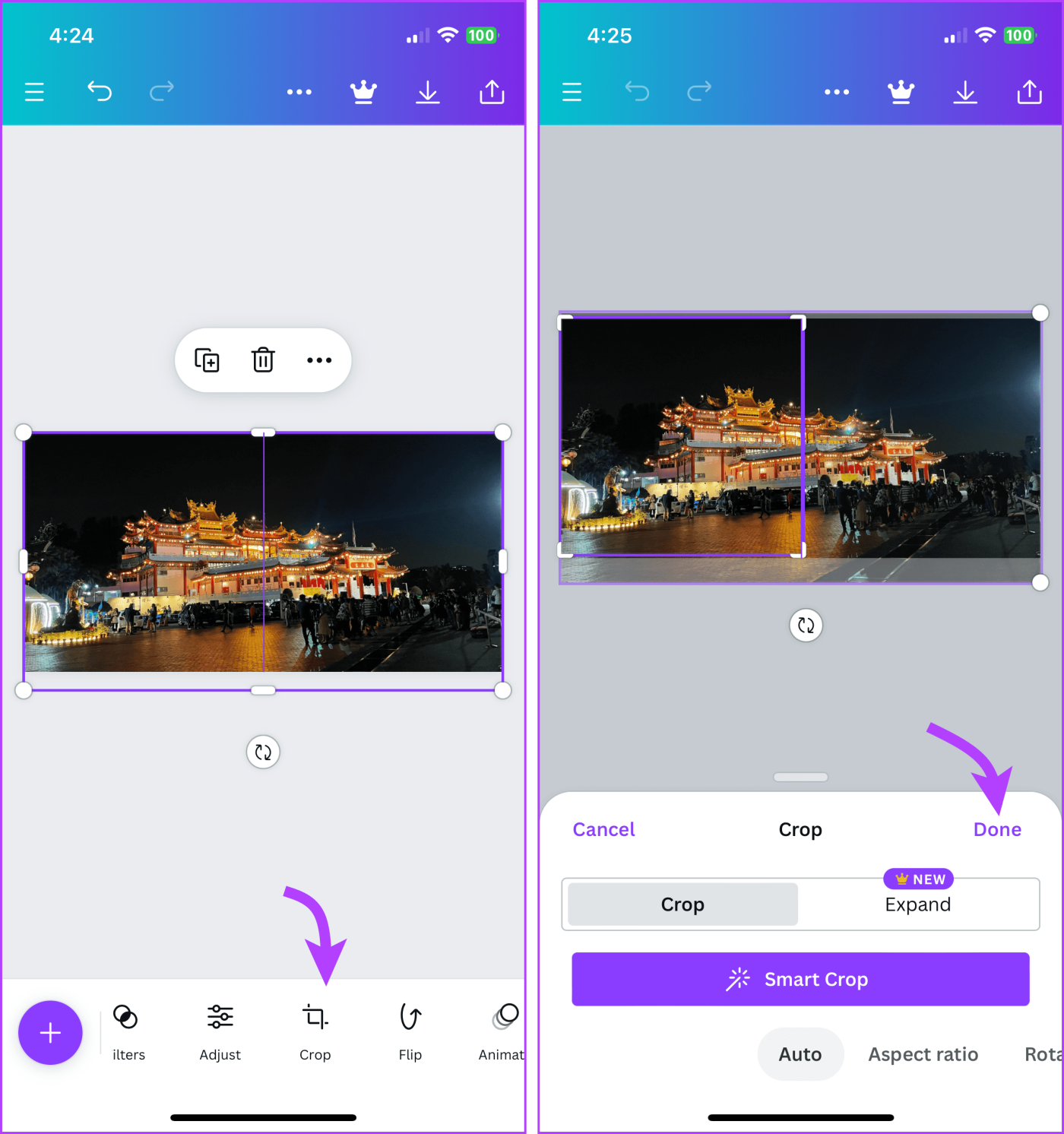
Étape 10 : Maintenant, appuyez longuement sur l'une des images recadrées et sélectionnez Copier.
Étape 11 : Appuyez sur l'icône à trois lignes dans le coin supérieur gauche. Sélectionnez Créer un design → Publication Instagram.
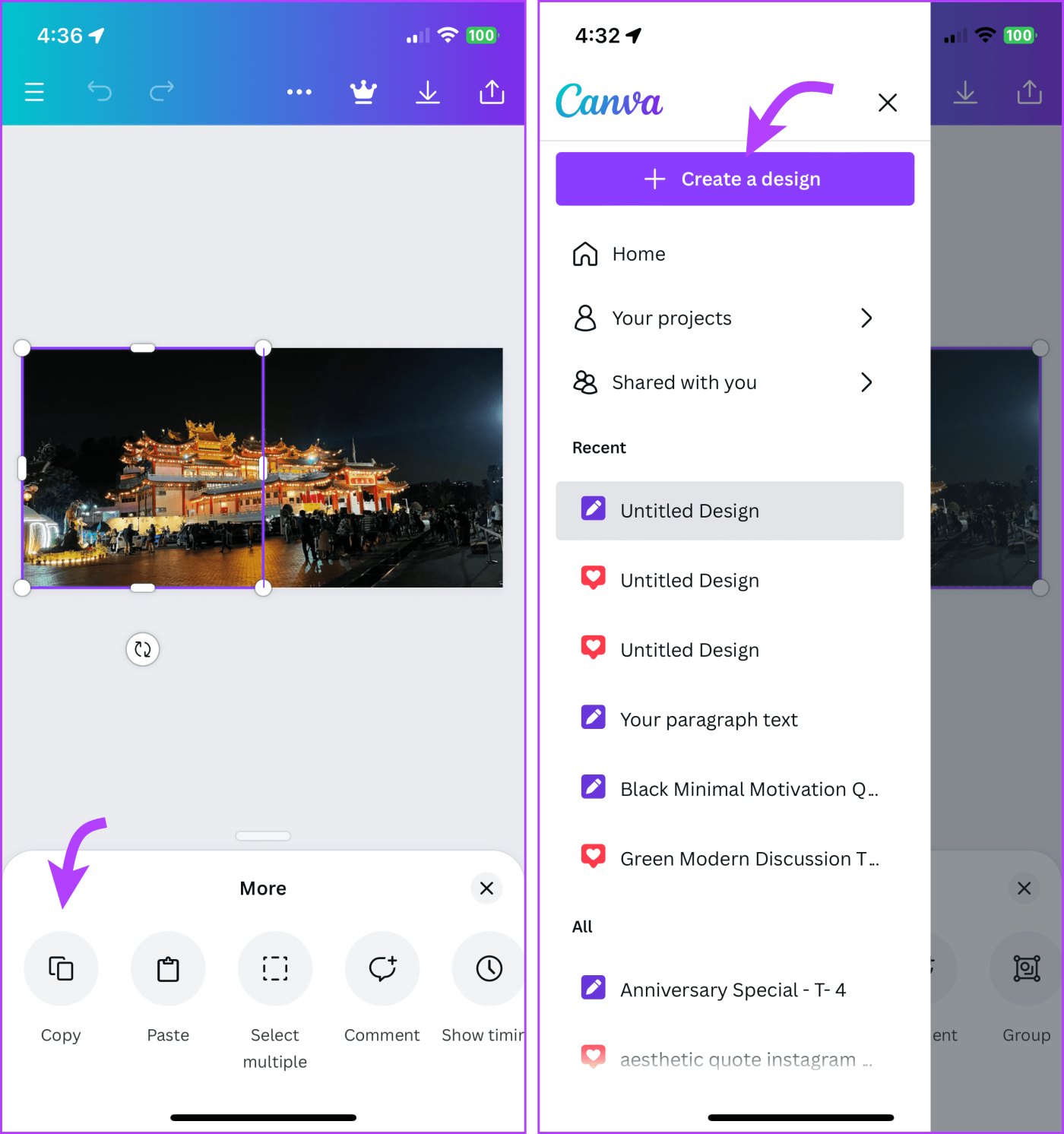
Étape 12 : Appuyez longuement sur le canevas vide et sélectionnez Coller. Faites glisser l'image vers la gauche pour ajouter une autre page.
Étape 13 : Accédez au projet précédent. Copiez l'autre image et collez-la sur la deuxième page.
Étape 14 : Téléchargez maintenant les images et téléchargez-les sur votre compte Instagram.
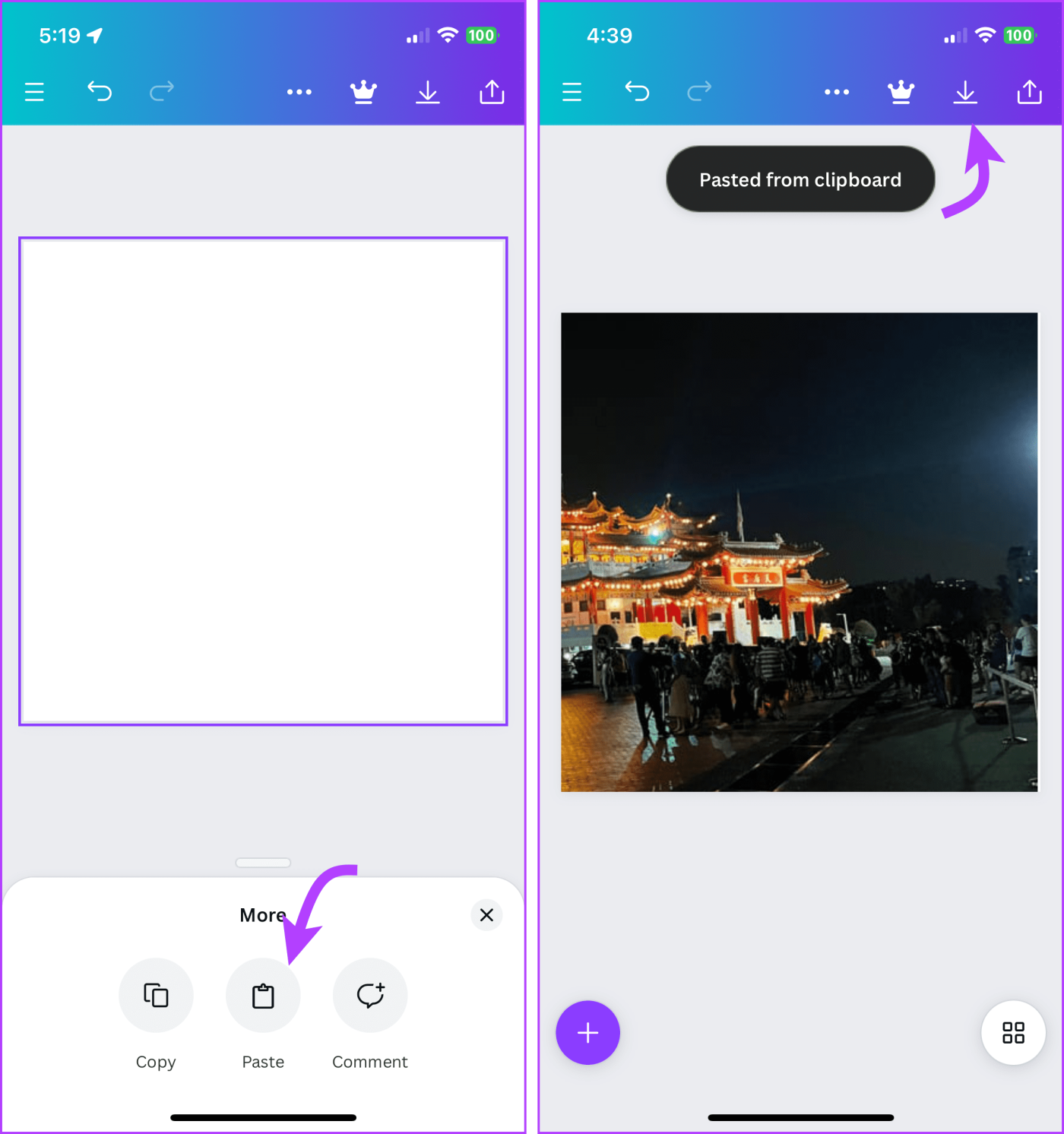
Publier plusieurs images séparément divisera et distraira votre public. De plus, l'algorithme d'Instagram n'affichera pas toutes vos publications sur le fil des abonnés. Ainsi, certaines photos peuvent passer inaperçues, à moins qu’elles ne visitent votre profil.
Un autre avantage d'une publication carrousel réside dans les chances et le nombre d'interactions, c'est-à-dire que les likes, les commentaires, les partages et les sauvegardes sont plus nombreux. Tout simplement parce que différentes personnes peuvent aimer différentes images.
Dans l’ensemble, publier plusieurs photos conduit à une publication plus attrayante et n’encombre pas votre grille Instagram.
C’est ainsi que vous publiez plusieurs photos de paysages et de portraits sur Instagram. Une autre façon esthétique de le faire consiste à créer une bobine Instagram avec des images. Étant donné qu'il s'agit de l'une des applications de partage d'images les plus populaires, ne manquez pas cette occasion de montrer votre talent artistique.
Nous avons utilisé Canva comme solution de contournement astucieuse à cet effet. Quelles applications utilisez-vous ou préférez-vous ? Partagez vos suggestions dans les commentaires.
Vous êtes confronté au problème du logiciel AMD Adrenalin qui ne fonctionne pas ou ne s
Pour corriger l
Apprenez à maîtriser le chat Zoom, une fonctionnalité essentielle pour les visioconférences, avec nos conseils et astuces.
Découvrez notre examen approfondi de l
Découvrez comment récupérer votre Instagram après avoir été désactivé en suivant nos étapes claires et simples.
Découvrez comment savoir qui a consulté votre profil Instagram avec nos solutions pratiques. Sauvegardez votre vie privée tout en restant informé !
Apprenez à créer des GIF animés facilement avec votre Galaxy S22. Découvrez les méthodes intégrées et des applications pratiques pour enrichir votre expérience.
Découvrez comment changer la devise dans Google Maps en quelques étapes simples pour mieux planifier vos finances durant votre voyage.
Microsoft Teams s
Vous obtenez l








